วันนี้เรามาดูวิธีการสร้างกล่องป๊อปอัพที่กำหนดเองใน PowerPoint 2010 ที่สามารถเป็นประโยชน์สำหรับการนำเสนอเมื่อเราต้องการที่จะแสดงคำแนะนำเครื่องมือหรือข้อมูลในชั้นใหม่ นี้สามารถที่ดีสำหรับเช่นถ้าเราจำเป็นต้องอธิบายแผนภูมิหรือแสดงรายละเอียดที่อยู่เหนือแผนที่ PowerPoint ด้วยหมุด
สำหรับตัวอย่างนี้เราจะใช้แผนที่สหรัฐสำหรับ PowerPoint ที่ให้ไว้เป็นชุดเครื่องมือโดย PresenterMedia
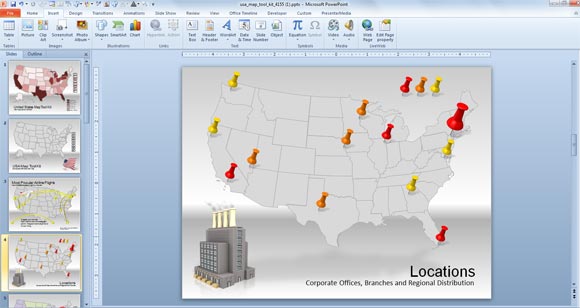
สี่ Slide มีแผนที่สหรัฐด้วยหมุดที่เราสามารถใช้เพื่อเตรียมความพร้อมหน้าต่างป๊อปอัพ ที่นี่เราจะแสดงกล่องป๊อปอัพพินที่ต้องการ
บนสไลด์นี้ใส่คำบรรยายภาพรูปร่างใหม่ใน PowerPoint และจากนั้นปรับแต่งให้มีลักษณะเหมือนในภาพ
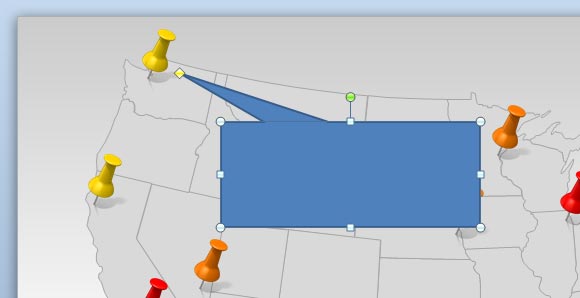
ตอนนี้เราจะเคลื่อนไหวคำบรรยายภาพ คุณสามารถทำได้จากเมนูนิเมชั่น ง่ายปรากฏภาพเคลื่อนไหวใน PowerPoint จะเพียงพอที่จะแสดงให้เห็นผลกระทบนี้เมื่อผู้ใช้คลิกที่หมุด
การเคลื่อนไหวคำบรรยายภาพเมื่อผู้ใช้คลิกที่หมุดที่เราจะใช้ทริกเกอร์ นี้เป็นคุณลักษณะที่มีประสิทธิภาพที่มีอยู่ในภาพเคลื่อนไหว PowerPoint ที่จะช่วยให้เราเรียกการเคลื่อนไหวเร็วขามีการคลิก ไปที่แผงนิเมชั่นและมีการเลือกรูปร่างคลิกที่ทริกเกอร์

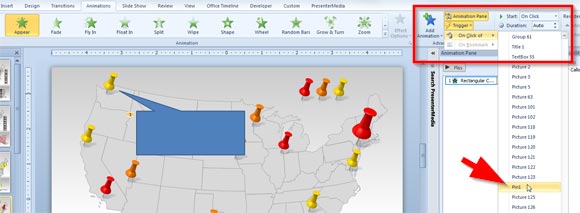
ในที่สุดการกำหนดค่าที่กำหนดเองสำหรับปรากฏภาพเคลื่อนไหวมากกว่ารูปร่างนี้จะมีลักษณะเช่นภาพต่อไปนี้
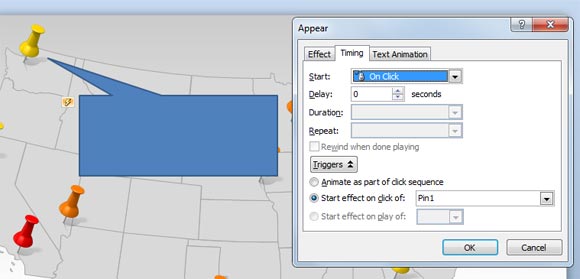
ขอให้สังเกตว่าผลกระทบที่จะเริ่มต้นในการคลิกขา 1 ที่เป็นทริกเกอร์ที่เราได้กำหนดค่า
หากคุณต้องการที่จะระบุแต่ละรูปร่างขาได้อย่างง่ายดายคุณสามารถเปิดบานหน้าต่างการเลือกใน PowerPoint (เลือกรูปร่างและจากนั้นไปที่ภาพ Tools -> รูปแบบและคลิกเลือกบานหน้าต่างแล้วคุณสามารถเปลี่ยนชื่อรูปร่าง)
หากคุณต้องการที่จะดาวน์โหลดแผนที่ที่ใช้สำหรับตัวอย่างนี้คุณสามารถไปดาวน์โหลดเทมเพลตสหรัฐแผนที่ PowerPoint คุณสามารถเรียนรู้เพิ่มเติมเกี่ยวกับภาพเคลื่อนไหวที่กำหนดเองใน PowerPoint 2010 และวิธีการในการเคลื่อนไหวรูปทรงสำหรับงานนำเสนอ PowerPoint
